Como ajustar tamanho de texto e modo dia e noite
iônica
Atualizado em 08/10/2025
Leitura: 2 minutos
Meu aplicativo possui alguns recursos de acessibilidade. Entre eles, ajustar o tamanho do texto na tela ou alternar entre o modo dia e modo noite.
Vou te mostrar como deixar o aplicativo do seu jeito para a leitura ficar mais tranquila e sem cansar a sua visão.
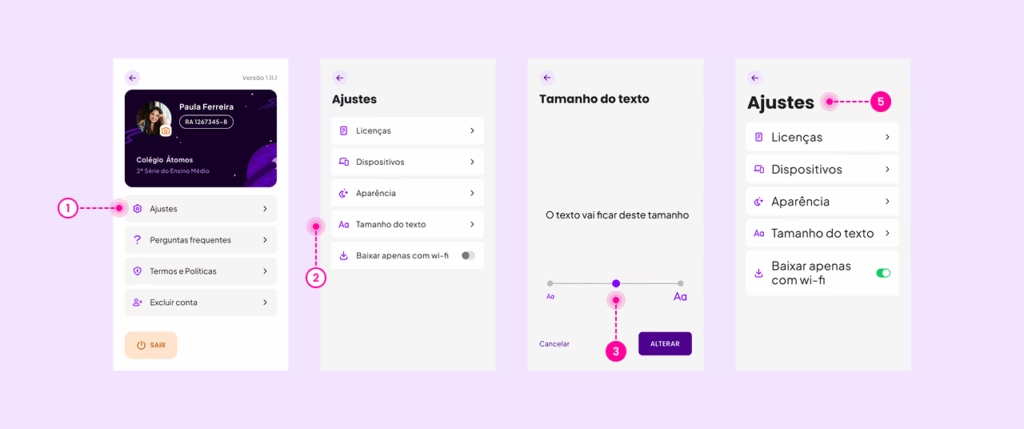
Como alterar o tamanho do texto
- Na minha página inicial, vá até a sua foto para abrir a área do perfil e escolha a opção Ajustes para encontrar o recurso de Tamanho do texto
- Ao abrir o recurso, meu aplicativo vai trazer sempre o menor tamanho de texto como padrão
- Você pode escolher entre 3 tamanhos: pequeno, médio e grande
- Escolha qual tamanho você quer e depois confirme a escolha em Alterar
- Pronto! Meu aplicativo vai mudar automaticamente para o tamanho de texto que você escolheu
Confira outros artigos sobre acessibilidade
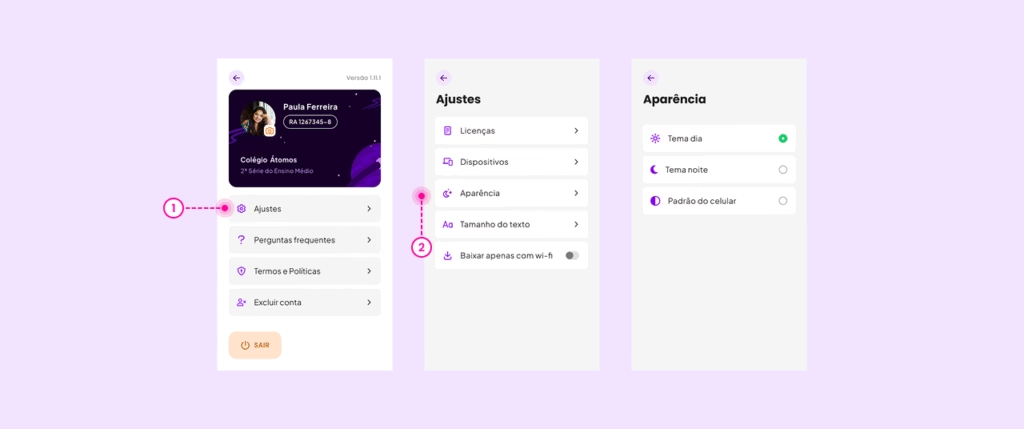
Como escolher o modo dia ou noite
1. Na minha página inicial, vá até a sua foto para abrir a área do perfil. Selecione a opção Ajustes e, depois, Aparência
2. Você vai encontrar 3 opções:
- Tema dia: ao escolher, meu aplicativo vai ficar com cores mais iluminadas, facilitando o uso durante o dia ou em locais com bastante luz
- Tema noite: o tema vai usar cores com menor intensidade de luz. É ideal para uso em ambientes com pouca iluminação, como à noite ou em salas escuras
- Padrão do celular: meu app vai acompanhar automaticamente a aparência que você já configurou no seu dispositivo.
3. Basta selecionar que eu vou trocar automaticamente para a opção que você escolheu.